word软件是由微软公司发布的一款专业的文字处理软件,让用户能够成功处理好各种文档的文字问题,因此word软件收获了不少忠实的用户,当用户在编辑文档文件时,会发现其中的功能
word软件是由微软公司发布的一款专业的文字处理软件,让用户能够成功处理好各种文档的文字问题,因此word软件收获了不少忠实的用户,当用户在编辑文档文件时,会发现其中的功能是很强大的,用户可以用来进行页面设置、段落格式设置或是文档排版设置等,总的来说word软件中的功能深受用户的喜爱,最近小编看到有用户问到如何将word软件中的图片导出来的问题,这个问题其实很好解决,用户直接右键点击文档中的图片,将会弹出右键菜单,用户选择其中的另存为图片选项即可解决问题,那么接下来就让小编来向大家分享一下将word文档中的图片导出来的方法步骤吧,希望用户能够喜欢。
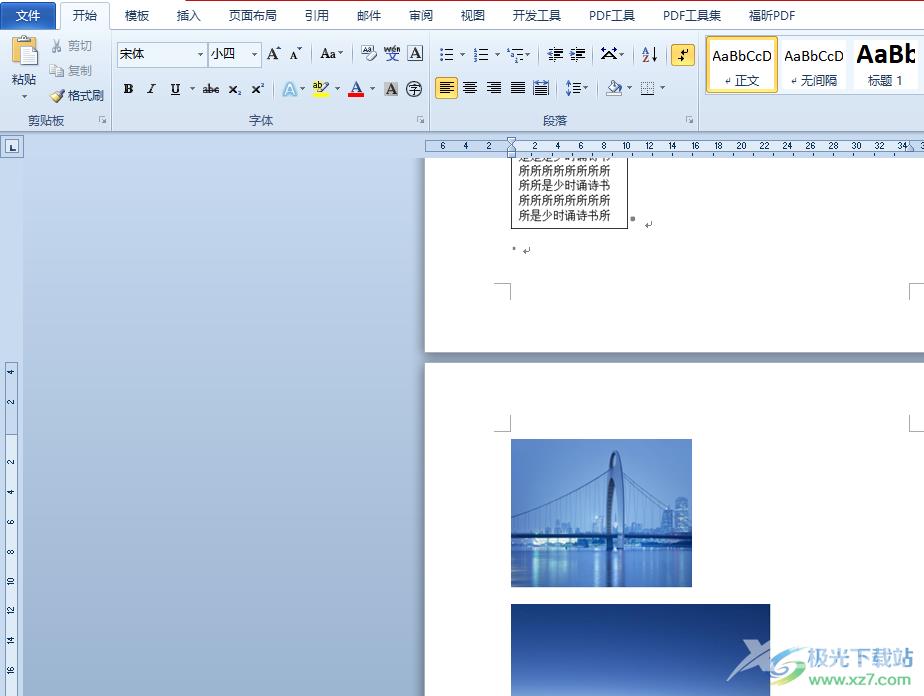
方法步骤
1.用户在电脑桌面上双击打开word文档文件,将会来到编辑页面上来进行设置

2.在页面上用户用鼠标右键点击图片,在弹出来的右键菜单中,用户选择其中的另存为图片选项
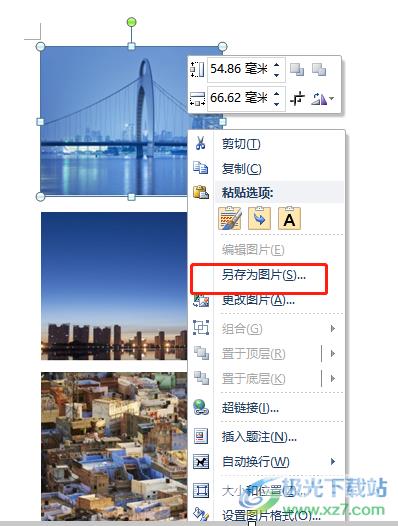
3.在打开的另存为图片窗口中,用户设置文件的保存位置、文件名以及保存类型,然后按下保存按钮
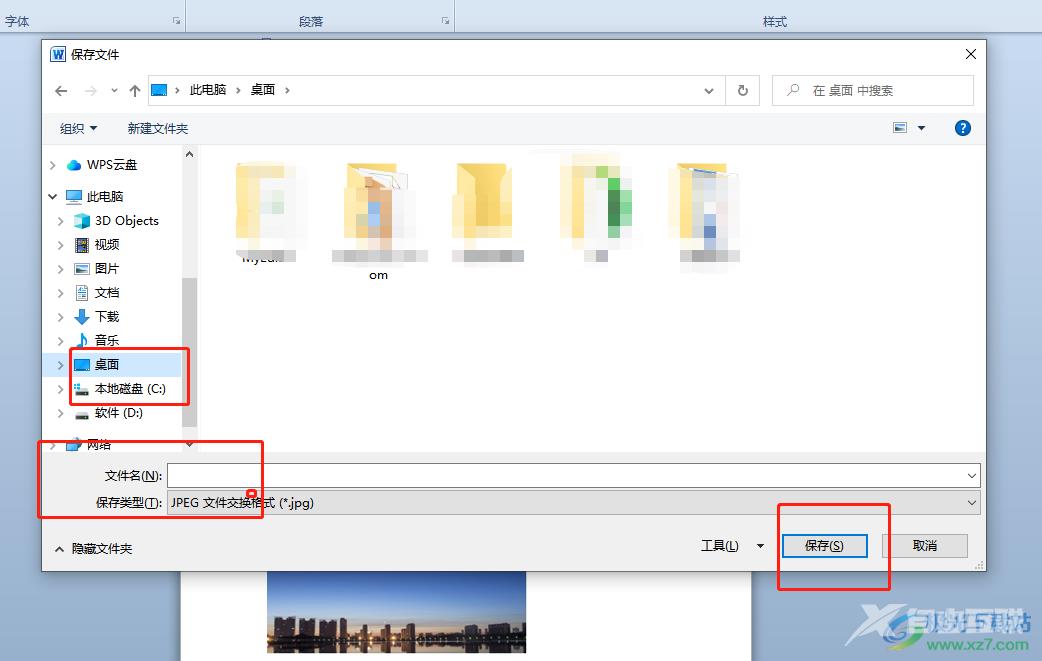
4.小编将图片保存在桌面上,回到电脑桌面上就可以发现文档中的图片已经成功导出来了

5.用户还可以在软件的图片工具中,对图片的样式进行设置后再保存也可以,点击图片工具中的格式选项,将会显示出相关的选项卡,用户选择其中的艺术效果选项
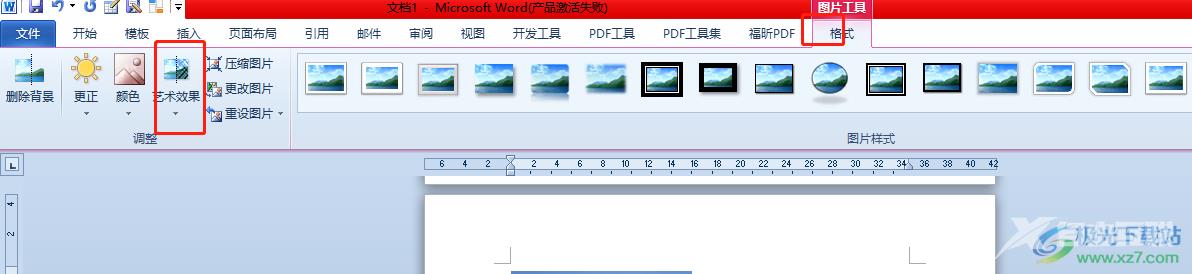
6.在弹出来的下拉菜单中,用户选择其中自己喜欢的效果选项
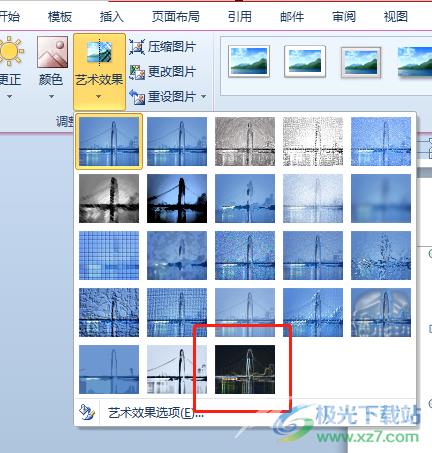
7.设置完成后,用户在文档的编辑页面上就可以看到图片成功添加上的艺术效果
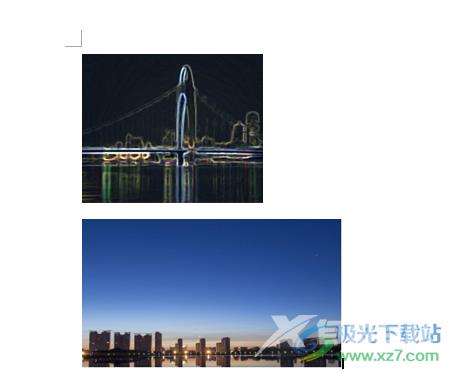
用户在遇到编辑文档文件的情况时,都会在word软件中来解决,当用户需要将word文档中的图片导出来时,只需用鼠标右键点击图片,将会弹出右键菜单,用户选择其中的另存为图片选项即可设置成功,方法简单易懂,有需要的用户可以跟着小编的教程操作起来。
